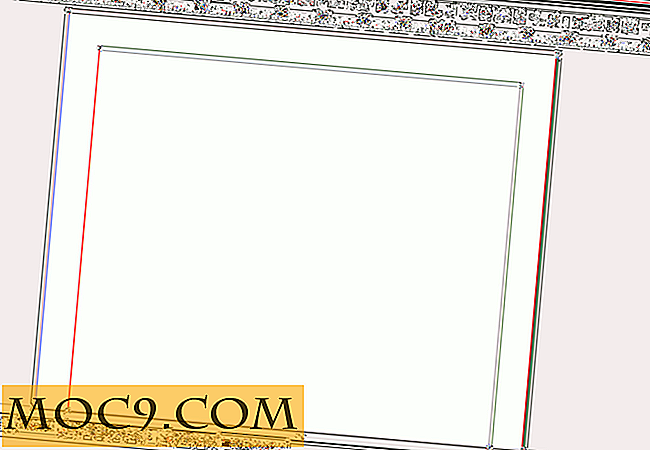Как да видите историята на печата на компютъра си
Били ли сте някога да знаете колко задания за печат са били направени на вашия Mac? Е, Mac OS X запазва дневника на всички задания за печат, направени на вашата машина, и можете да видите тази история на печат, като използвате обяснения по-долу начин. Може да ви бъде полезно да знаете дали в отсъствието ви са имали някакви задания за печат или колко неуспешни опити за печат са имали. Каквато и да е причината, ето как можете да видите историята на печата на вашия Mac, използвайки най-простият достъпен начин.
За да работи това, трябва да сте активирали уеб интерфейса на устройството си. За целта просто изпълнете следните стъпки:
Активиране на уеб интерфейса
Кликнете върху Launchpad в багажника и потърсете и кликнете върху "Терминал". Тя ще стартира приложението Terminal за вас.

Когато приложението се стартира, въведете следната команда и натиснете Enter. Той казва на приложението Terminal да активира уеб интерфейса на вашата машина.
cupsctl WebInterface = да

Това няма да доведе до изход на екрана ви. Когато това стане, затворете приложението.
След като активирате уеб интерфейса, нека видим как можете да го използвате, за да видите историята на печат.
Преглед на историята на печата
Отворете всеки уеб браузър на Mac, например в Google Chrome, и въведете следния адрес в адресната лента и натиснете Enter. Той ще отвори уеб интерфейса, който сте активирали в горната секция.
HTTP: // Localhost: 631

На отворената страница кликнете върху раздела "Работа". Това е един от разделите, намиращ се в горната лента. Той ви позволява да виждате заданията за печат.

На следващата страница трябва да можете да видите бутон "Показване на завършени работни места". Кликнете върху него и ще ви покаже всички завършени задания на вашата машина.

Тук можете да видите всички завършени задания за печат на вашата машина. Има различни колони, които ви предоставят информация за отделните задания за печат. Той ви позволява да видите кой принтер е бил използван за отпечатване на страницата или страниците, размера, броя на отпечатаните страници и датата и часа на завършване.

Ако имате повече от 100 задания, те трябва да бъдат разположени на страници, за да се улесни навигацията.
Ако искате да видите анулирани, както и неуспешни задания за печат, просто кликнете върху бутона "Показване на всички работни места" и ще бъдат изброени всички задания, извършени на Mac, независимо от техния резултат.
Ако искате да търсите конкретна задача, можете да използвате лентата за търсене в горната част, която ви позволява лесно да намерите задачите за печат, които търсите.
Щракването върху името на принтера трябва да ви позволи да видите отпечатъците, направени с този конкретен принтер. Това е много полезно, тъй като ви позволява да знаете кой принтер е най-използваният във вашия офис.
заключение
След като познавате задачите за отпечатване, направени на Mac, трябва да сте в състояние да разберете колко печатна работа имате и колко касети ще имате нужда от следващия месец.